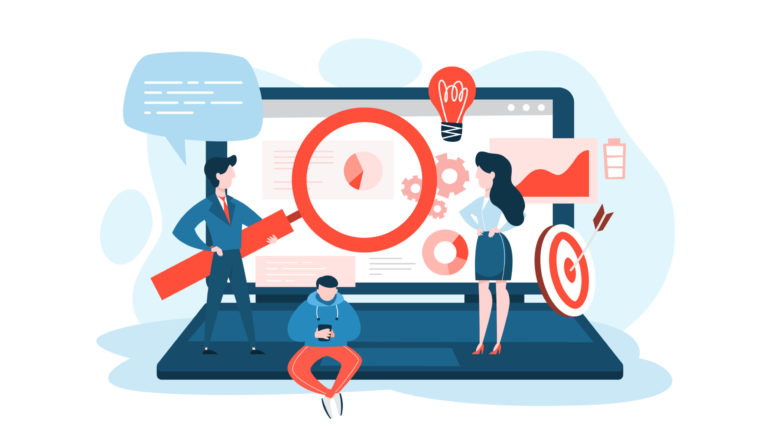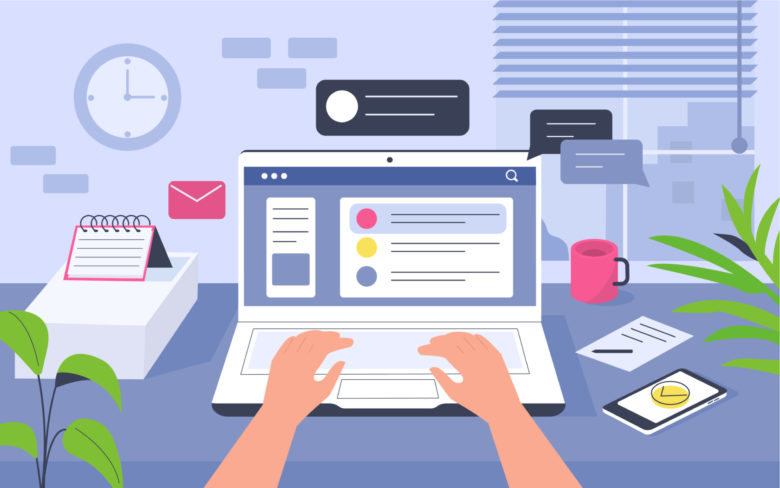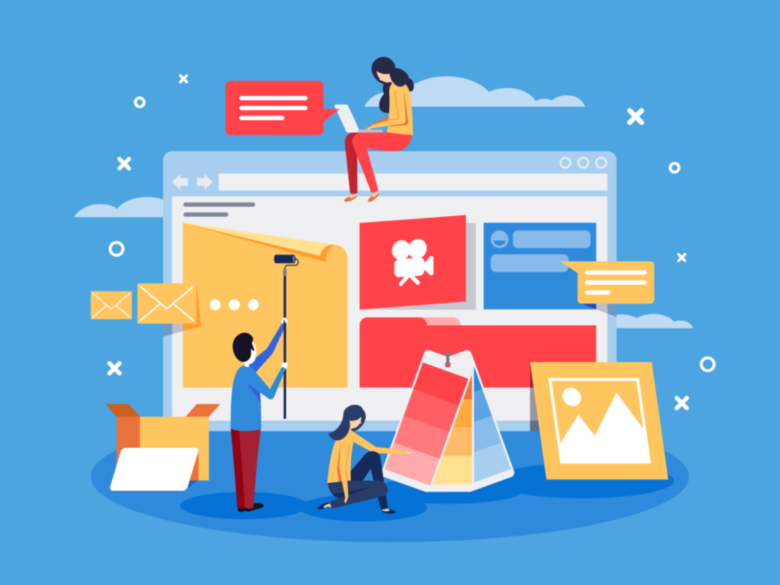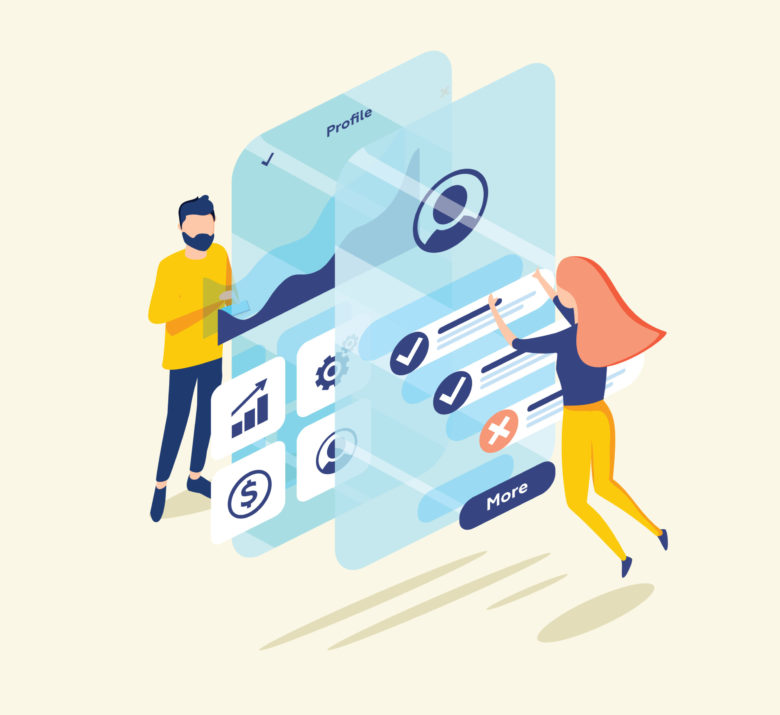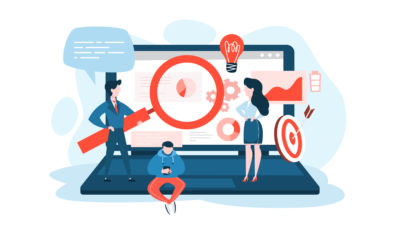どうも、みっつー(@hiro_32i)です。
 ブログ初心者
ブログ初心者
という疑問にお答えします!
今回は、プラグインについて簡単に説明したあとに、初心者が最低限インストールしておくべきおすすめのプラグインを10種紹介します!
結論からいうと、こちらがおすすめのプラグイン10選です!
- All in One SEO
- AddQuicktag
- Google XML Sitemaps
- BackWPup
- CKEditor for WordPress
- Broken Link Checker
- Lazy Load
- Contact Form 7
- Table of Contents Plus
- EWWW Image Optimizer
そもそもプラグインってなに?
プラグインとは、WordPressを理想の状態に近づけるための、グレードアップツールのことです。
WordPress運営をする上で役立つ便利ツールといったニュアンスで、スマホでいうアプリのようなものです。
ゲームで例えるなら、戦士に剣を持たせたり、盾を持たせたり、銃を持たせたりしてパワーアップしていくようなイメージです。
デフォルトのWordpressは柔軟性をもたせるために、最初は必要最低限の機能しか備わっていません。
なので、いろんな機能があるプラグインをそれぞれインストールしていくことで、自分のサイトをカスタマイズでき、多機能が備わった理想のサイトにグレードアップしていくのです。
但し、やみくもにすべてインストールすると返ってサイト容量が重くなりスピーディーに機能しなくなるので、必要最小限のプラグインに収めるべきなんです。
そこで、今回はまず最初にインストールしておきたいプラグインを初心者向けに10選紹介していきます!
おすすめプラグイン10選を紹介
初心者におすすめのプラグインは次の10種です!
これらのプラグインをインストールして、ブログ運営をクイックスタートさせましょう!
All in One SEO
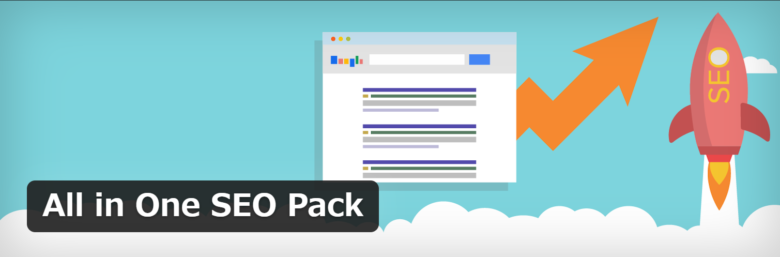
まず1つ目は、『All in One SEO』というプラグインです。
このプラグインは、Googleに検索上位するための対策(SEO対策)を自動でしてくれるんです!
WordPressテーマをインストールしている人なら必要ないと思いますが、ブログを始めたばかりであれば必ずインストールしておきましょう。
AddQuicktag

2つ目は、『AddQuicktag』です。
これは、登録していたカスタムHTMLを呼び起こすことのできるプラグインです。
簡単にいえば、ボタンや枠、ボックスなどの装飾を簡単につくることができます。
事前にHTMLコードを登録しておき、記事を書く際にボタン一つで上記の装飾が一瞬で出てくる便利な機能なんです。

効率的になるのでかなりオススメです。
Google XML Sitemaps
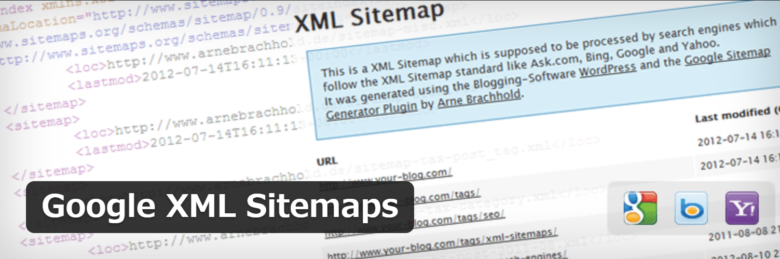
3つ目は、『Google XML Sitemaps』。
コンテンツをしっかり検索エンジンに認識してもらうためには、サイトマップというものが必須です。
でも記事を書くごとに毎回、このサイトマップを手動で編集&アップロードするのは手間がかかり大変です。
Googleのクロール(サイト内を巡回)がきたときに、しっかりとサイト内の構造を把握してもらい、記事がGoogleに乗っかるようサイトマップを事前につくっておく必要があるのです。
このプラグインはそんな役割があります。大事なので是非インストールしておきましょう。
BackWPup
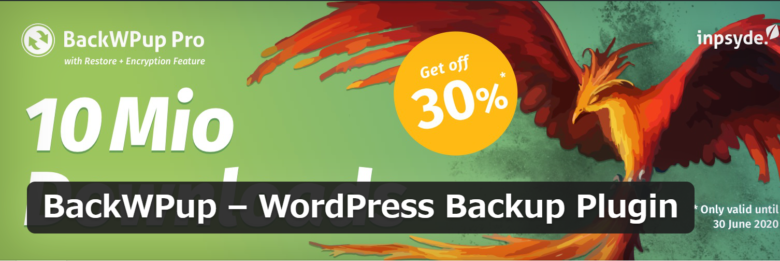
4つ目は、『BackWPup』です。
これは文字通り、Wordpressのデータをバックアップしてくれるプラグインです。
せっかく書いた記事が何かしらの不具合で全部飛んでしまうのはゼッタイ避けたいところ。
はじめからバックアップはしっかりとっておきましょう。
CKEditor for WordPress
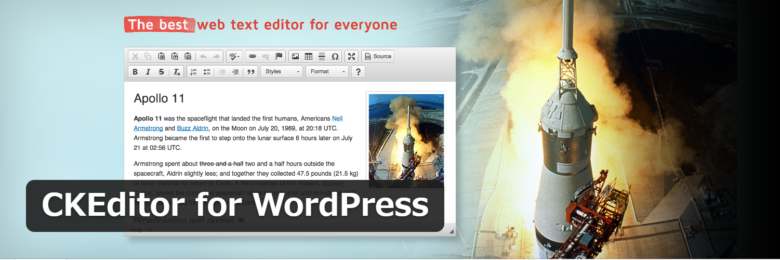
5つ目は、『CKEditor for WordPress』。
記事を読みやすくするためタグなどを簡単に使用できるようにするプラグインです。
記事を書くにあたっては読みやすさを意識することは大切ですが、自分も使いやすい機能を揃えておくべきともいえます。
ムダなストレスを感じることなく、使いやすい環境構築は重要なので、これもインストールしておきましょう。
Broken Link Checker
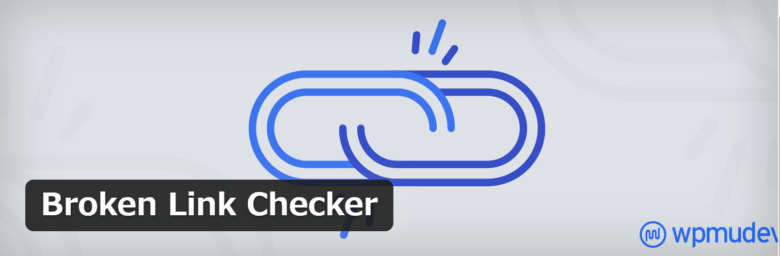
6つ目は『Broken Link Checker』。
ブログ内のリンク切れを知らせてくれるプラグインです。
例えば、
WordPressにGoogleアナリティクスを設定する方法【たったの10分&3ステップ】
のような記事内に貼っているURLをリンクといいますが、リンク先のURLのサイトがなくなっていたりしてアクセスできないときに、自動で「リンク切れしていますよ!」とアラームを出してくれる便利機能です。
僕はメールにも通知がくるようにしているので、すぐに確認できます。
リンク切れしているとSEO評価も悪くなるので、必須プラグインですねっ!
Lazy Load
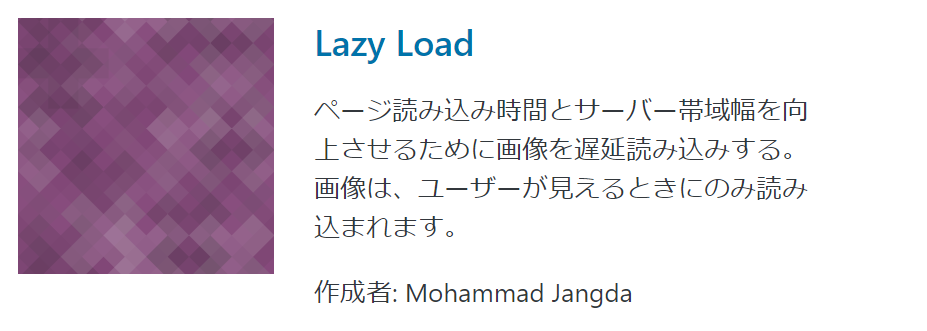
7つ目は『Lazy Lord』。
ページ表示速度を改善してくれるプラグインです。
このプラグインは記事内の画像の読み込みを後回しにして、テキスト部分を先に読み込んで表示することでページ表示速度を上げる効果があります。
せっかくユーザーが自分の記事にアクセスしているのに、読み込み速度が遅いために離脱してしまうのは勿体ないですよね。
ムダなストレスを与えない意味でも是非インストールしておきたいプラグインです。
Contact Form 7

8つ目は『Contact Form 7』です。
これは、お問い合わせフォームを作成することができるプラグインです。
 ブログ初心者
ブログ初心者と思うかもしれませんが、問い合わせ先がないサイトは信頼低下に繋がり、Googleからの評価も悪くなる可能性があるので、作っておいて損はないです。
読者とのコミュニケーションできる入口として活用する意義があります!
自動返信メールの設定も可能ですので、多数のお問い合わせが来た時でも安心です。
Table of Contents Plus

9つ目は『Table of Contents Plus』です。
記事の冒頭に目次を作成するプラグインとなっています。
目次がない記事はやはり読みにくいので、ユーザー離脱の原因になります。
ユーザーがアクセスしたときに一目でどのような内容が書かれているか分かるよう、目次作成はマストと言えるでしょう。
ブログを運営する上ではユーザーへの配慮が非常に大切です。
EWWW Image Optimizer
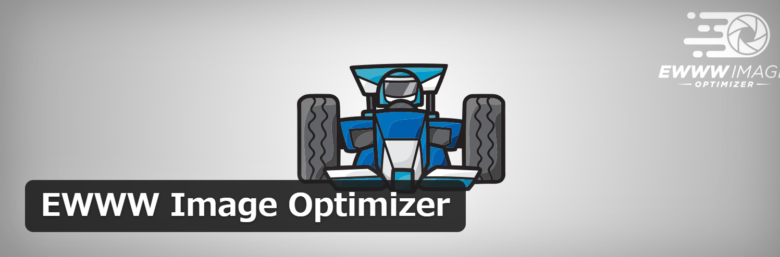
さいご10個目は『EWWW Image Optimizer』!
ブログ内の画像を圧縮してくれるプラグインです。
画像サイズが大きいとサイトが重たくなるので、動きは遅くなりGoogleからの評価は落ちてしまいます。
絶対必要なレベルではありませんが、あった方が確実に良いのでオススメします。

プラグインのインストールから有効化までの操作方法
まずプラグインをインストールするにはWordpressの管理画面→プラグイン→新規追加に進みます。

右側の検索バーからインストールしたいプラグイン名を入力して検索しましょう。
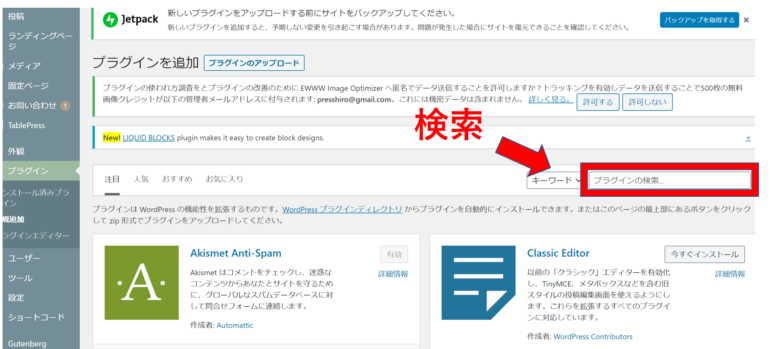
プラグインが見つかったら『今すぐインストール』を押してインストールを開始させます。インストールが完了したら『有効化』をポチッとします。
これで完了です!
あとは先ほどの管理画面に戻って、『インストール済みプラグイン』のところにプラグインが表示されていれば問題ありません。
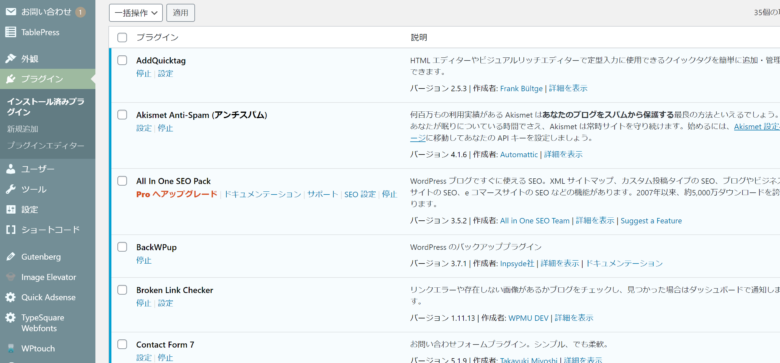
参考
各プラグインの詳しい設定方法は、『プラグインの名前 + 設定方法』とググって確認しましょう。
有料テーマを使えばデフォルトでプラグインが入っている
すべてのプラグイン機能が入っているとは限りませんが、だいたいの基本的なプラグインはテーマに最初から備わっています。
めんどい作業をしないで済むので、最初から有料テーマを買ってしまうこともオススメです。
興味ある人はこちらの記事を見てください。
まとめ
今回は初心者にオススメのプラグイン10選を紹介しました!
- All in One SEO
- AddQuicktag
- Google XML Sitemaps
- BackWPup
- CKEditor for WordPress
- Broken Link Checker
- Lazy Load
- Contact Form 7
- Table of Contents Plus
- EWWW Image Optimizer
これら以外にも便利なプラグインはたくさんあるので、ブログを続けていく過程で確認していくのがよいですね。
但し、インストールしすぎるとサイトが重たくなるので最小限に抑えるべきです!
いずれにせよ、まずは基本的な10個のプラグインをインストールして、ブログをクイックスタートさせましょう。